O módulo Linx Postos Mobile permitirá realizar a gestão de postos de combustível através de smartphones, permitindo para realizar diversas tarefas. O Linx Postos Mobile foi desenvolvido para acompanhar a versatilidade do empresário moderno, que necessita de informações precisas e detalhadas do seu negócio a qualquer momento, sempre ao alcance de suas mãos. Além de fornecer informações essenciais, o módulo Linx Postos Mobile permitirá ao empresário interagir no funcionamento de seu posto, modificando preços, gerenciando crédito de clientes, auditando estoque de produtos e outras funcionalidades.
O módulo Linx Postos Mobile possui uma limitação no número de usuários, dependendo do acordado com o Departamento Comercial do Linx Postos, e não permitirá acesso simultâneo ao mesmo usuário.
Para utilizar o módulo Linx Postos Mobile será necessário entrar em contato com o Departamento Comercial do Linx Postos AutoSystem®, para que seja liberada a implantação do módulo.
Para utilizar o módulo Linx Postos Mobile será necessário realizar o cadastro de uma conta de usuário e configurar a conexão que será utilizada.
Para realizar as configurações acessar o link a seguir:
A tela a seguir será exibida:

Clicar no botão Criar uma nova conta, a tela a seguir será exibida: Esta tela possui os campos:

Após informar os campos, clicar no botão Confirmar.
Para o produto Seller Web, será necessário preencher o campo Login que será habilitado entre os campos CNPJ e Senha. |
A tela a seguir será exibida:

Nesta tela serão descritos os termos de uso do Linx Postos Mobile, após realizar a leitura do mesmo clicar no botão Concordo. A tela a seguir será exibida:

Ao clicar no botão Confirmar será enviado uma mensagem para o e-mail cadastrado, nela constará o código de ativação. Caso o código não seja enviado, clicar no botão Enviar novo código. Após informar o código clicar no botão Ativar. A tela a seguir será exibida:

Esta tela possui os campos:
Após informar os campos, clicar no botão Confirmar. O Linx Postos Mobile estará pronto para uso.
O produto Seller Web não permite realizar a inclusão de uma nova conta. As informações constam no XML e são adicionadas através dele. |
O módulo Linx Postos Mobile permitirá ao gestor do posto acessar informações essenciais do estabelecimento, além de interagir no funcionamento do posto permitirá modificar preços, gerenciar crédito de clientes, auditar estoque de produtos entre outras funcionalidades.
Para utilizar acessar o link a seguir:
Caso tenha esquecido a senha de acesso, clicar no botão Esqueciminhasenha. A tela a seguir será exibida:

Informar o mesmo e-mail cadastrado na conta para que seja enviado o código de recuperação do mesmo. Após informar o e-mail, clicar no botão Confirmar. A tela a seguir será exibida:

Será enviada a mensagem para o e-mail informado contendo o código para alteração de senha, após informar o código, clicar no botão Ativar. A tela a seguir será exibida:

Nesta tela informar a nova senha e clicar no botão Confirmar. Será exibida a mensagem informando que a senha foi alterada. Conforme imagem a seguir:

Para acessar o menu principal, clicar no botão Eu já tenho uma conta. A tela a seguir será exibida:

Após informar o e-mail e a senha, clicar no botão Entrar, o menu principal será exibido conforme imagem a seguir:

Esta tela possui os botões:

O botão Opções abrirá a seguinte tela:


Esta tela possui os campos:
Após preencher os campos, clicar no botão Confirmar, a senha será alterada.

Para adicionar uma nova conexão, clicar no botão Nova. A tela exibida possui os mesmos campos explicados no capítulo 3.

As permissões configuradas tem relação com o perfil do usuário, ou seja, algumas informações podem não aparecer no menu principal caso o usuário não tenha permissão liberada. |
Este menu permitirá visualizar e alterar informações referentes a automação. Para visualizar as informações clicar no botão Automação. A tela a seguir será exibida:

Este menu permitirá alterar o preço dos combustíveis. Para realizar o reajuste clicar no botão Automação > Reajuste de Combustível. A tela a seguir será exibida:

Esta tela exibirá todos os combustíveis cadastrados. Possui os campos:
Após informar os campos, clicar no botão Enviar. Será exibida uma mensagem informando que o reajuste foi realizado. Conforme imagem a seguir: 
Este menu permitirá bloquear os bicos de combustível. Para realizar o bloqueio clicar no botão Automação > Bloqueio de Bico. A tela a seguir será exibida:

Esta tela exibirá todos os bicos disponíveis. Os bicos possuem os status:
Para alterar o status do bico, clicar sobre o botão que indica o status do mesmo.
Após alterar os status, clicar no botão Enviar. Será exibida a mensagem informando que os bicos foram atualizados. Conforme imagem a seguir:

Este menu permitirá visualizar as últimas medições dos tanques. Apenas para postos que possuírem medidores de tanques automáticos. Para utilizar a rotina clicar no botão Automação > Medição de Tanque.
A tela a seguir será exibida:

Possui os campos:
Este menu permitirá visualizar as últimas descargas de combustíveis, permitindo a visualização do volume de cada descarga. Para visualizar as descargas clicar no botão Automação > Descarga de Combustível. A tela a seguir será exibida:

Todas estas funcionalidades apresentadas no tópico "Automação" compreendem apenas o produto AutoSystem, para os demais não é aplicado este funcionamento. |
Este menu permitirá visualizar todos os clientes cadastrados, juntamente com suas informações. Para visualizar as informações clicar no botão Clientes. A tela a seguir será exibida:

Esta tela exibirá os clientes ordenados por ordem alfabética, podendo consultar através do campo de pesquisa no topo da tela ou clicar no botão Mais resultados, para que outros clientes sejam exibidos.
Após selecionar o cliente desejado. A tela a seguir será exibida:

Este menu exibirá as informações referentes ao cliente.
A guia Dados Cadastrais exibirá as informações referentes ao cadastro do cliente. Possui as abas:
A guia Conveniado exibirá as informações referentes aos conveniados do cliente. Possui os campos:
A guia Frota exibirá as informações referentes as frotas do cliente. Possui os campos:
Este menu permitirá bloquear o cliente. Pra utilizar a rotina clicar no botão Clientes > Bloqueado. A tela a seguir será exibida:

O campo Bloquear possui dois status:
Para alterar o status do cliente, clicar sobre o botão que indica o status do mesmo.
Após alterar os status, clicar no botão Enviar. Será exibida uma mensagem informando que o bloqueio foi atualizado. Conforme imagem a seguir:

Este menu exibirá as regras de preço vinculadas ao cliente. Para visualizar as informações clicar no botão Clientes > Regras de Preço. A tela a seguir será exibida:

A aba Forma de Pagamento exibirá as formas de pagamento que fazem parte da regra de preço.
A aba Preços exibirá os produtos e o desconto recebido.
Este menu permitirá alterar o limite de crédito do cliente. Para utilizar a rotina clicar no botão Clientes > Limite de Crédito. A tela a seguir será exibida:

Esta tela possui o campo:
Outros campos serão adicionados, conforme registro de contas no cadastro do cliente.
Após alterar os valores, clicar no botão Enviar. Será exibida uma mensagem informando que o limite de crédito foi alterado. Conforme imagem a seguir:

Este menu exibirá as vendas efetuadas para o cliente selecionado em um período de trinta dias. Para verificar as informações clicar no botão Clientes > Vendas.
A tela a seguir será exibida:

O botão + (adicionar) exibirá o número do documento e o valor. Ao selecionar o documento será exibido o nome do produto, dia da venda, quantidade de venda e o valor.
Este menu exibirá o lucro que o estabelecimento obteve com o cliente, a partir de um período selecionado. Exibirá as vendas de produtos, detalhando a quantidade, valor de venda e lucro. Para utilizar esta rotina clicar no botão Clientes > Lucro. A tela a seguir será exibida:

Este menu exibirá os valores dos título em aberto do cliente. Para verificar essas informações clicar no botão Clientes > Inadimplência. A tela a seguir será exibida:

Esta tela exibirá os títulos pendentes do cliente, agrupadas por conta. Exibirá a data do título e o valor.
Funcionalidades do tópico "Clientes" atendem a todos os produtos. |
Este menu permitirá visualizar todos os fornecedores cadastrados, juntamente com suas informações. Para visualizar as informações clicar no botão Fornecedores. A tela a seguir será exibida:

Esta tela exibirá os fornecedores ordenados por ordem alfabética, podendo consultar através do campo de pesquisa no topo da tela ou clicar no botão Mais resultados, para que outros fornecedores sejam exibidos.
Após selecionar o fornecedor desejado. A tela a seguir será exibida:

Este menu exibirá as informações referentes ao fornecedor. Possui as abas:

Este menu exibirá os últimos títulos em aberto e quitados referentes ao fornecedor. Possui duas abas:


Permite que sejam visualizadas as últimas compras dos fornecedores e através de um gráfico é demonstrado a evolução de compras. A tela a seguir será exibida:

Esta tela exibirá as últimas compras realizadas no fornecedor, exibirá o número do documento e o valor. Ao selecionar o documento será exibido o nome do produto, dia da compra, quantidade de compra e o valor.
Ao clicar no botão Evolução Compras a tela a seguir será exibida: Esta tela possui os filtros:

O filtro Intervalo permitirá selecionar as opções:
Após informar os filtros, clicar no botão Exibir. Será exibido um gráfico referente a evolução de compra de produtos em reais R$. Conforme imagem a seguir:

Funcionalidades do tópico "Fornecedores" atendem a todos os produtos. |
Este menu exibirá diversas informações referentes as vendas, preços e estoque de combustíveis. Para utilizar a rotina clicar no botão Combustíveis. A tela a seguir será exibida:

Este menu exibirá os abastecimentos por frentista. Para utilizar a rotina clicar no botão Combustíveis > Abastecimento por Frentista. A tela a seguir será exibida:

Nesta tela será possível selecionar o mês e ano de consulta. Após informar o período, clicar no botão Exibir. A tela a seguir será exibida:

Esta tela organizará as informações por turno, exibirá o nome do frentista, número de abastecimentos e percentual de abastecimentos no turno.
Este menu exibirá as aferições realizadas. Para visualizar as aferições clicar no botão Combustíveis > Aferições. A tela a seguir será exibida:

Nesta tela será possível selecionar o mês e ano de consulta. Após informar o período, clicar no botão Exibir.

Esta tela exibirá os dias e quantidades de aferições realizadas, juntamente com a informação do bico, combustível, litros e a hora.
Este menu exibirá o comparativo de vendas por lucro. Para visualizar o comparativo clicar no botão Combustíveis > Comparativo de Venda e Lucro. A tela a seguir será exibida:

Esta tela possui os filtros:
O filtro Intervalo permitirá selecionar as opções:
Após informar os filtros, clicar no botão Exibir.

Esta tela exibirá um quadro com os campos:
Após o quadro será exibido o gráfico referente as informações do quadro. Estas informações serão exibidas por combustível.
Este menu exibirá um gráfico referente as vendas realizadas. Para visualizar o gráfico clicar no botão Combustíveis > Gráfico de Vendas.
Esta tela exibirá três gráficos:



Este menu exibirá o lucro por litro de combustível. Para visualizar clicar no botão Combustíveis > Lucro por Litro. A tela a seguir será exibida:

Nesta tela será possível selecionar o mês e ano de consulta. Após informar o período, clicar no botão Exibir.

Este menu exibirá os preços dos combustíveis. Para utilizar a rotina clicar no botão Combustíveis > Preço por Combustível. A tela a seguir será exibida:

Ao selecionar um combustível, a tela a seguir será exibida:

Esta tela possui as abas:
Este menu exibirá informações referentes ao estoque de combustíveis. Para utilizar a rotina clicar no botão Combustíveis > Posição de Tanques.
O quadro Posição dos Tanques exibirá informações referentes a posição atual dos tanques. Possui os campos:
Conforme imagem a seguir:

O quadro Posição dos Tanques exibirá informações referentes a quantidade de entoque por combustível. Possui os campos:
Conforme imagem a seguir:

O quadro Últimas entradas exibirá informações referentes as últimas entradas de combustíveis realizadas. Possui os campos:
Conforme imagem a seguir:

O quadro Últimas medições por tanque exibirá informações referentes as últimas medições realizadas em cada tanque. Possui os campos:
Conforme imagem a seguir:

Exibirá o informações referentes ao total das vendas dia a dia. Para utilizar a rotina clicar no botão Combustíveis > Venda Dia a Dia. A tela a seguir será exibida:

Esta tela possui os filtros:
O filtro Modo exibição permitirá selecionar as opções:
Após selecionar os filtros clicar no botão Exibir. Ao selecionar o modo de exibição Tabela, o quadro Em litros exibirá as vendas dia a dia em litros. Possui os campos:
Entre os campos Data e Total serão exibidos os combustíveis cadastrados no sistema, juntamente com a quantidade de litros vendidos no dia.
Conforme imagem a seguir:

O quadro Total exibirá o total das vendas no mês, a média por dia e a previsão. Possui os campos:
Conforme imagem a seguir:

O quadro Comparativos exibirá o comparativo do mês selecionado e os anteriores. Exibirá os valores totais vendidos e a variação para cada mês. Conforme imagem a seguir:

Ao selecionar o modo de exibição Lista, serão exibidas as mesmas informações, porém apenas os totais. O quadro Em litros, será exibido conforme imagem a seguir:

O quadro Total, será exibido conforme imagem a seguir:

O quadro Comparativo, será exibido conforme imagem a seguir:

O produto AutoSystem atende todas funcionalidades demonstradas neste tópico "Combustível". Ele ainda conta com informações de mais empresas ( multi empresa ) para as funcionalidades de Comparativo de |
Este menu exibirá diversas informações referentes aos produtos cadastrados no sistema. Para utilizar a rotina clicar no botão Produtos. A tela a seguir será exibida:

Este botão exibirá os produto ordenados por ordem alfabética. Para utilizar a rotina clicar no botão Produtos > Procurar. A tela a seguir será exibida:

Poderá consultar através do campo de pesquisa no topo da tela ou clicar no botão Mais resultados, para que outros produtos sejam exibidos.
Após selecionar o produto desejado. A tela a seguir será exibida:

Esta aba exibirá as principais informações do produto. Possui os campos:
Conforme imagem a seguir:

Esta aba exibirá informações referentes a quantidade em estoque entre outras.
A aba Estoque Atual exibirá as informações referentes a quantidade em estoque. Conforme imagem a seguir:

A aba Indicadores exibirá as informações referentes aos valores em estoque. Possui os campos:
Conforme imagem a seguir:

Esta aba exibirá informações referentes as compras e entradas realizadas.
A aba Média de compras exibirá a média de compras de 30 dias e 60 dias. Conforme imagem a seguir:

A aba Últimas entradas exibirá as últimas quatro notas de entradas emitidas. Conforme imagem a seguir:

Esta aba exibirá as informações referentes as vendas. Possui os campos:
Conforme imagem a seguir:

Esta aba exibirá o ranking de vendas do produto por grupo de produto, por subgrupo de produto e no geral.
Conforme imagem a seguir:

Esta aba exibirá as informações da vendas por forma de pagamento e um gráfico com as vendas por forma de pagamento. Conforme imagem a seguir:

A seguir imagem do gráfico:

Este menu exibirá todos os grupos de produtos cadastrados no sistema. Para utilizar a rotina clicar no botão Produtos > Grupo de produto. Conforme imagem a seguir:
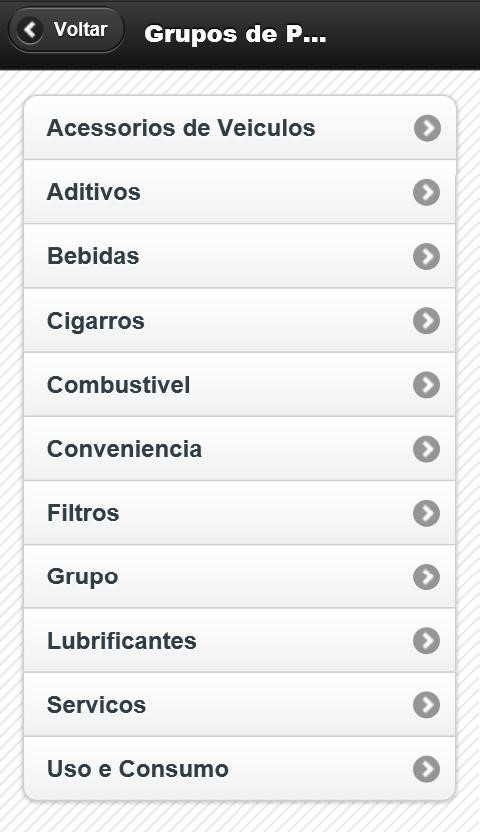
Após selecionar o grupo de produto será possível selecionar o subgrupo de produtos. Conforme imagem a seguir:

Ao selecionar serão exibidos os produtos que fazem parte do grupo/subgrupo de produto. Conforme imagem a seguir:

Este menu exibirá os vinte produtos mais vendidos nos últimos trinta dias exceto os combustíveis. Para utilizar a rotina clicar no botão Produtos > Mais vendidos. Conforme imagem a seguir:

Este menu exibirá o lucro que o estabelecimento obteve com o cliente, a partir de um período selecionado. Exibirá as vendas de produtos, detalhando a quantidade, valor de venda e lucro. Para utilizar esta rotina clicar no botão Clientes > Lucro com produtos.
A tela a seguir será exibida:

Nesta tela será possível selecionar o mês e ano de consulta. Após informar o período, clicar no botão Exibir. A tela a seguir será exibida:

Esta tela possui os campos:
Ao selecionar um grupo, serão exibidos os subgrupos, possui os mesmos campos que a tela anterior. Conforme imagem a seguir:

Ao selecionar o subgrupo de produto, serão exibidos os produtos, possui os mesmos campos que a tela anterior. Conforme imagem a seguir:

Funcionalidades do tópico "Produtos" atendem a todos os produtos. |
Este menu exibirá diversas informações referentes ao estoque de produtos. Para utilizar a rotina clicar no botão Estoque. A tela a seguir será exibida:

Este menu exibirá a quantidade dos produtos disponíveis no estabelecimento. Para utilizar esta rotina clicar no botão Estoque > Posição de estoque. A tela a seguir será exibida:

Esta tela possui os filtros:

Após informar os filtros, clicar no botão Exibir. A tela a seguir será exibida:
Serão exibidos os produtos e as quantidades em estoque de acordo com os filtros informados.
Este menu exibirá o estoque mínimo dos produtos disponíveis no estabelecimento. Para utilizar esta rotina clicar no botão Estoque > Estoque mínimo. A tela a seguir será exibida:

Esta tela possui os filtros:

Após informar os filtros, clicar no botão Exibir. A tela a seguir será exibida:
Serão exibidos os produtos e os estoque mínimos de acordo com os filtros informados.
Este menu exibirá todos os produtos que não foram vendidos no período de tempo selecionado em relação ao grupo ou subgrupo dos produtos. Para utilizar esta rotina clicar no botão Estoque > Produto não vendido. A tela a seguir será exibida: 
Esta tela possui os filtros:
Após informar os filtros, clicar no botão Exibir. A tela a seguir será exibida:

Serão exibidos os produtos, a data da última venda e a quantidade em estoque, de acordo com os filtros informados.
Funcionalidades do tópico "Estoque" atendem a todos os produtos. |
Este menu exibirá diversas informações referentes a contas a pagar, contas a receber, resumo de caixas, movimentação de contas entre outros. Para utilizar a rotina clicar no botão Financeiro. A tela a seguir será exibida:

Este menu permitirá verificar diversas informações referentes ao contas a receber da empresa. Para utilizar esta rotina clicar no botão Financeiro > Contas a receber. A tela a seguir será exibida:

Esta rotina permitirá visualizar por datas os vencimentos de cartões e posteriormente detalhará cada um. Para utilizar esta rotina clicar no botão Financeiro > Contas a receber > Vencimento de cartão. A tela a seguir será exibida:

Esta rotina permitirá visualizar todos os clientes que possuem títulos em atraso. Para utilizar esta rotina clicar no botão Financeiro > Contas a receber > Clientes em atraso. A tela a seguir será exibida:

Permitirá visualizar as informações de duas formas:


Esta rotina permitirá visualizar todos os clientes que possuem títulos a receber juntamente com o valor. Para utilizar esta rotina clicar no botão Financeiro > Contas a receber > Contas a receber por cliente. A tela a seguir será exibida:

Esta rotina permitirá visualizar todos as formas de pagamento que possuem títulos a receber juntamente com o valor. Para utilizar esta rotina clicar no botão Financeiro > Contas a receber > Contas a receber por forma de pagamento. A tela a seguir será exibida:

Ao selecionar a forma de pagamento, serão exibidos os valores a vencer e os valores em atraso. Conforme imagem a seguir:

Esta rotina permitirá visualizar as faturas pendentes separadas por cliente, detalhando a movimentação financeira e o valor. Para utilizar esta rotina clicar no botão Financeiro > Contas a receber > Faturamento pendente. A tela a seguir será exibida:

Esta tela exibirá todos os clientes que possuem faturamento em aberto. Ao selecionar um cliente será exibida a conta de faturamento. Conforme imagem a seguir:

Após selecionar a conta de faturamento, será exibida uma lista com os títulos que fazem parte da mesma. Possui os campos:
Conforme imagem a seguir:

Este menu permitirá verificar diversas informações referentes ao contas a pagar da empresa. Para utilizar esta rotina clicar no botão Financeiro > Contas a pagar > Contas a pagar. A tela a seguir será exibida:

Esta tela exibirá as abas:



Este menu permitirá verificar diversas informações referentes ao caixa da empresa. Para utilizar esta rotina clicar no botão Financeiro > Caixas. A tela a seguir será exibida:

Esta rotina permitirá visualizar informações referentes aos caixas da empresa. Para utilizar esta rotina clicar no botão Financeiro > Caixas > Resumo de caixa. A tela a seguir será exibida:

Esta tela exibirá os últimos caixas abertos no sistema, juntamente com seus turnos e os totais do dia. Possui os campos:
Será possível alterar o dia do caixa visualizado. Para alterar, clicar no botão Calendário. Conforme imagem a seguir:

Esta rotina permitirá visualizar informações referentes as sobras e faltas do caixa. Para utilizar esta rotina clicar no botão Financeiro > Caixas > Sobras e Faltas. A tela a seguir será exibida:

Esta tela possui os campos:
Esta rotina permitirá visualizar informações referentes aos caixas que possuem diferença de entrada e saída de valor. Para utilizar esta rotina clicar no botão Financeiro > Caixas > Caixas Pendentes. A tela a seguir será exibida:

Nesta tela serão exibidos todos os caixas pendentes, juntamente com a data e o valor da diferença, ao selecionar o caixa serão exibidos os turnos do mesmo. Possui os campos:
Conforme imagem a seguir: 
Este menu permitirá verificar diversas informações referentes as contas cadastradas no sistema. Para utilizar esta rotina clicar no botão Financeiro > Contábil. A tela a seguir será exibida:

Esta rotina permitirá visualizar informações referentes as contas cadastradas no sistema. Para utilizar esta rotina clicar no botão Financeiro > Contábil > Movimentação de contas.
A tela a seguir será exibida:

Esta rotina permitirá visualizar informações referentes as contas cadastradas no sistema. Para utilizar esta rotina clicar no botão Financeiro > Contábil > Saldo de contas. A tela a seguir será exibida:

Esta tela exibirá as contas pai. Ao selecionar a conta pai serão exibidas as contas filhas juntamente com seu saldo.
Conforme imagem a seguir:

Este menu permitirá verificar informações e as últimas vendas realizadas a partir da placa informada. Para utilizar esta rotina clicar no botão Financeiro > Vendas por placa. A tela a seguir será exibida:

Esta tela possui o filtro:
Após informar a placa, clicar no botão Procurar.
A tela a seguir será exibida:

O quadro Dados Gerais possui os campos:
O campo Vendas possui os campos: Data/Hora: exibirá o dia e horário da venda;
Para o produto AutoSystem, todas as funcionalidades são atendidas. O produto EMSys não atende as funcionalidades de Movimentação de contas e Saldo de Contas. No produto Seller Web não são atendidos as |
Este menu exibirá alguns relatórios que auxiliarão no controle do estabelecimento.
Para utilizar a rotina clicar no botão Demonstrativos. A tela a seguir será exibida:

Este relatório exibirá os valores totais das vendas diárias, de acordo com o período informado. Para utilizar este relatório clicar no botão Demonstrativo > Venda de mercadoria. A tela a seguir será exibida:

Esta tela possui o filtro:
Após informar o filtro, clicar no botão Exibir. O quadro Venda de mercadorias diária, possui os campos:
O quadro Valor total, possui os campos:
Conforme imagem a seguir:

Este relatório exibirá o resultado (lucro ou prejuízo) do período ou exercício. O relatório tem como objetivo englobar as receitas, despesas, ganhos e perdas do exercício, apurados por regime de competência, independentes de seus recebimentos e pagamentos. Para utilizar este relatório clicar no botão Demonstrativo > Venda de mercadoria.
A tela a seguir será exibida:

Esta tela possui o filtro:
Após informar o filtro, clicar no botão Exibir. O resultado será exibido por mês. Conforme imagem a seguir:

Ao selecionar a conta despesas. A tela a seguir será exibida:

O produto AutoSystem atende a todas as funcionalidades do tópico "Demonstrativo". Os produtos EMSys e Seller Web não atendem a funcionalidade DRE Simplificado. |
Este menu exibirá notificações toda vez que o preço unitário ou o preço de custo ou o preço a prazo de algum combustível tiver seu valor alterado, o cliente receberá uma notificação onde é relatado o ocorrido e ao clicar sobre a notificação ela é marcada como lida. Para utilizar a rotina clicar no botão Notificações. A tela a seguir será exibida:

Funcionalidade disponível apenas para o produto AutoSystem. |